
سيحافظ هذا البرنامج على تشغيل برامج التشغيل الخاصة بك ، وبالتالي يحميك من أخطاء الكمبيوتر الشائعة وفشل الأجهزة. تحقق من جميع برامج التشغيل الخاصة بك الآن في 3 خطوات سهلة:
- تنزيل DriverFix (ملف تنزيل تم التحقق منه).
- انقر ابدأ المسح للعثور على جميع السائقين الإشكاليين.
- انقر تحديث برامج التشغيل للحصول على إصدارات جديدة وتجنب أعطال النظام.
- تم تنزيل DriverFix بواسطة 0 القراء هذا الشهر.
يوفر Waze ، من بين العديد من الميزات الأخرى ، القدرة على أن تكون مرئيًا أو غير مرئي على الخريطة.
بشكل افتراضي ، يكون ملفك الشخصي مرئيًا على الخريطة العامة. هذا يعني أن مستخدمي Waze الآخرين ، بما في ذلك أصدقائك ، يمكنهم رؤيتك وتحديد موقعك على خريطة Waze بناءً على بيانات الوقت الفعلي.
هذه ميزة مفيدة للغاية تساعد الخريطة على البقاء محدثًا باستمرار بالمعلومات المستندة إلى الموقع.
لكن في بعض الأحيان ، يحتاج المستخدمون الذين يركزون على الخصوصية إلى استخدام وضع التصفح المتخفي ، دون أن يعرف الآخرون موقعهم. حسنًا ، ستسعد بمعرفة أنه يمكنك القيام بذلك مباشرةً من تطبيق Waze.
كيف أقوم بتشغيل / إيقاف تشغيل غير مرئي على Waze؟
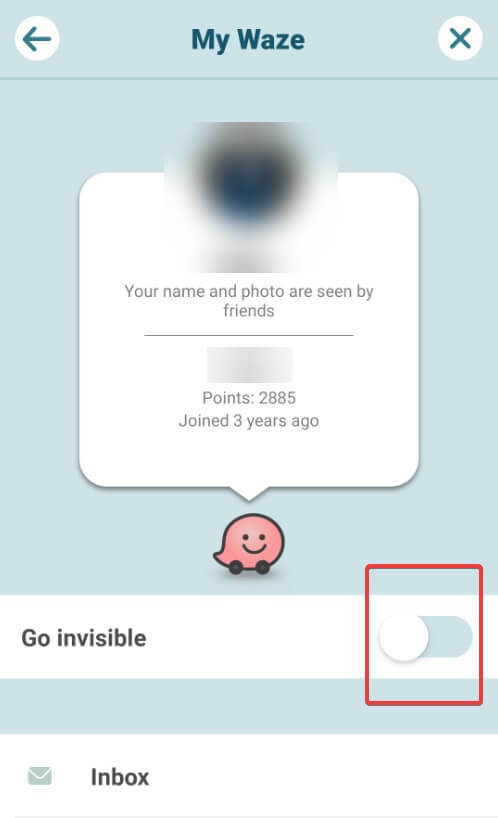
- افتح ال تطبيق Waze على جهاز Android أو iOS الخاص بك.
- في الجزء السفلي الأيسر من الشاشة ، انقر فوق ملف عدسة مكبرة.
- الآن اضغط على ملف اسم ملف تعريف المستخدم في الجزء العلوي من الشاشة.
- سترى الخاص بك الصفحة الشخصية.
- تحت اسمك والنقاط سترى الخيار اذهب غير مرئي.
- بشكل افتراضي ، عندما تكون مرئيًا ، يكون الخيار غير محدد ويكون رماديًا.
- اضغط على تحول بجوار Go غير مرئي لجعله لون أخضر.
- ستصلك الرسالة أنت غير مرئي. تظهر في وضع عدم الاتصال للأصدقاء ولا يمكنك إرسال تقارير.
- أنت الآن غير مرئي ويمكنك القيادة في وضع التصفح المتخفي.
- لتجعل نفسك مرئيًا مرة أخرى ، اتبع نفس الخطوات وانقر على مفتاح الانتقال غير المرئي لجعله رماديًا مرة أخرى.
إذا كنت تريد معرفة كيفية تحرير الخريطة في Waze ، فألق نظرة على هذا الدليل المخصص.
ضع في اعتبارك أنه عندما تصبح غير مرئي ، سيعمل كل شيء كالمعتاد ، باستثناء حقيقة أن أصدقائك لن يراكوا على الخريطة ولن تتمكن من إرسال تقارير حركة المرور.
لن تكون معلوماتك وحالتك المزاجية في Waze متاحة على الخريطة العامة ، ولن تتمكن من إرسال رسائل إلى أصدقائك والمستخدمين الآخرين.
سيستمر المستخدمون الآخرون في رؤيتك على الطريق عندما تمر بهم. أيضًا ، من الجدير بالذكر أنه إذا كان لديك مسار محدد ، فلا يزال بإمكانك إرسال الوقت المقدر للوصول إلى أي شخص ، حتى لو كنت في الوضع غير المرئي.
يعد الوضع غير المرئي مفيدًا جدًا عندما لا تريد أن يعرف أصدقاؤك مكانك أو تريد مفاجأة شخص ما أو تركز بشكل كبير على الخصوصية.
يعد تشغيل الخيار وإيقاف تشغيله أمرًا بسيطًا جدًا ويمكنك القيام بذلك بسهولة باتباع الخطوات الواردة في هذه المقالة.
إذا كان لديك أي اقتراحات أو أسئلة أخرى ، فقم بإسقاطها في قسم التعليقات أدناه.
اقرأ أيضًا:
- هل تريد ربح النقاط بشكل أسرع في Waze؟ تحقق من هذه النصائح
- تعرف على كيفية تحرير الخريطة في Waze باستخدام هذه النصائح المفيدة
- كيفية تغيير لغة الصوت في Waze [خطوات سريعة]


